हमारे विशेषज्ञ सुधारों के साथ Microsoft Word को चालू करें
- दस्तावेज़ को सहेजते समय वर्ड फ्रीजिंग उपयोगकर्ताओं द्वारा सामना की जाने वाली एक सामान्य समस्या है और अक्सर दस्तावेज़ के दूषित होने पर उत्पन्न होती है।
- जब समस्या का सामना करना पड़ता है, तो आपका प्राथमिक दृष्टिकोण दस्तावेज़ की मरम्मत करना या उसका पथ बदलना होना चाहिए।
- अंतिम उपाय के रूप में, उपयोगकर्ता हमेशा एक प्रदर्शन कर सकते हैं ऑनलाइन मरम्मत माइक्रोसॉफ्ट ऑफिस पर।
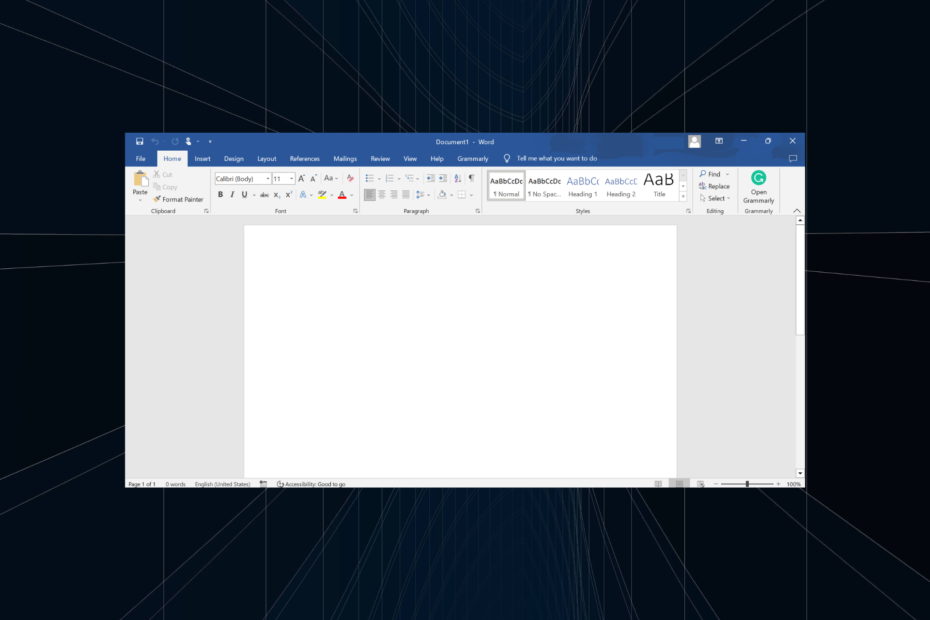
अपने किसी भी Word दस्तावेज़ को खो न दें जो दूषित हो गया हो। यह उपकरण करेगा मरम्मत और गंभीर रूप से दूषित या क्षतिग्रस्त .doc या .docx को पुनः प्राप्त करें फाइलें और समाप्त होने पर पूरी रिपोर्ट दें। आप इसका इस्तेमाल करेंगे:
- सभी भ्रष्ट .doc और .docx को ठीक करें Word 2007 तक फ़ाइलें
- मरम्मत फोंट, टेक्स्ट, हेडर, फुटर और बाकी सब कुछ एक वर्ड डॉक्यूमेंट में होता है
- मरम्मत की गई फ़ाइलों से अपनी मूल सामग्री को उसके प्रारंभिक रूप में वापस प्राप्त करें
वर्ड फाइल रिपेयर टूल
माइक्रोसॉफ्ट वर्ड एक है लोकप्रिय वर्ड प्रोसेसर
और ऑफिस सूट का एक हिस्सा। यह घर और कार्यालय दोनों सेटअपों में कार्यरत है और अक्सर उपयोगकर्ताओं की पहली पसंद होती है। लेकिन कई लोगों ने दस्तावेज़ को सहेजते समय वर्ड फ्रीजिंग पाया हैजबकि कुछ के लिए माइक्रोसॉफ्ट वर्ड नहीं खुलता है, यह विशेष समस्या जहाँ दस्तावेज़ को सहेजने का प्रयास करते समय Word क्रैश या फ़्रीज हो जाता है, वह अलग है और इसके लिए एक विशिष्ट दृष्टिकोण की आवश्यकता होती है। चलो पता करते हैं!
मेरा Word दस्तावेज़ क्यों अटका हुआ है?
यहाँ कुछ कारण बताए गए हैं कि Word दस्तावेज़ों को सहेजने का प्रयास करते समय वे क्यों फ़्रीज़ हो जाते हैं:
- दस्तावेज़ दूषित है: अक्सर, आप अनजाने में किसी पर काम कर रहे होते हैं भ्रष्ट दस्तावेज़, और, परिणामस्वरूप, इसमें परिवर्तन Microsoft Word द्वारा सहेजे नहीं जा सकते।
- दस्तावेज़ को संग्रहीत करने वाले ड्राइव के साथ समस्याएँ: कुछ मामलों में, दस्तावेज़ को संग्रहीत करने वाली ड्राइव में पढ़ने और लिखने के संचालन को प्रभावित करने वाली समस्याएं हो सकती हैं; इस प्रकार, दस्तावेज़ को सहेजते समय Word जम जाता है।
- इंटरनेट की धीमी गति: यदि आप क्लाउड पर संग्रहीत फ़ाइलों पर काम कर रहे हैं, इंटरनेट की धीमी गति बचत समय को प्रभावित करेगा, और कुछ मामलों में, Word क्रैश हो सकता है।
- माइक्रोसॉफ्ट ऑफिस के साथ समस्याएं: इस बात की भी संभावना है कि Microsoft Office आंतरिक रूप से उन समस्याओं में चल रहा है जो इसके मुख्य कार्य को प्रभावित करती हैं।
दस्तावेज़ सहेजते समय जब Word फ़्रीज़ हो जाता है तो मैं क्या कर सकता हूँ?
इससे पहले कि हम थोड़े जटिल समाधानों पर जाएँ, इन त्वरित तरकीबों को आज़माएँ:
- कंप्यूटर को पुनरारंभ करें और जांचें कि दस्तावेज़ सहेजते समय Word क्रैश हो जाता है या नहीं।
- फ़ाइल को किसी अन्य फ़ोल्डर या शायद डेस्कटॉप पर ले जाएँ, और इसे सहेजने का प्रयास करें।
- क्लाउड पर सहेजी गई फ़ाइलों पर काम करते समय, आपके पास होना चाहिए तेज़ इंटरनेट कनेक्शन, तो इसे जांचें।
- यदि फ़ाइल OneDrive या किसी अन्य क्लाउड सेवा पर संग्रहीत है, तो उसे कंप्यूटर पर डाउनलोड करें और फिर उस पर काम करें।
यदि कोई काम नहीं करता है, तो आगे सूचीबद्ध सुधारों पर जाएँ।
1. दस्तावेज़ की मरम्मत करें
- शुरू करना माइक्रोसॉफ्ट वर्ड, पर क्लिक करें खुला बाईं ओर, और फिर क्लिक करें ब्राउज़.
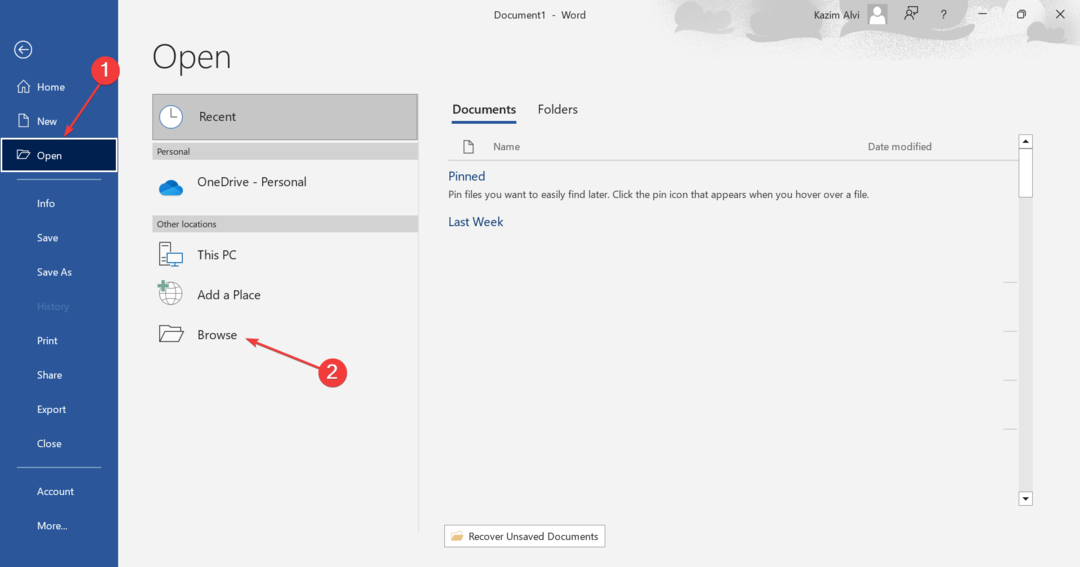
- वांछित फ़ोल्डर पर नेविगेट करें, प्रभावित फ़ाइल का चयन करें, इसके आगे वाले तीर पर क्लिक करें खुला, और क्लिक करें खोलना और मरम्मत करना.
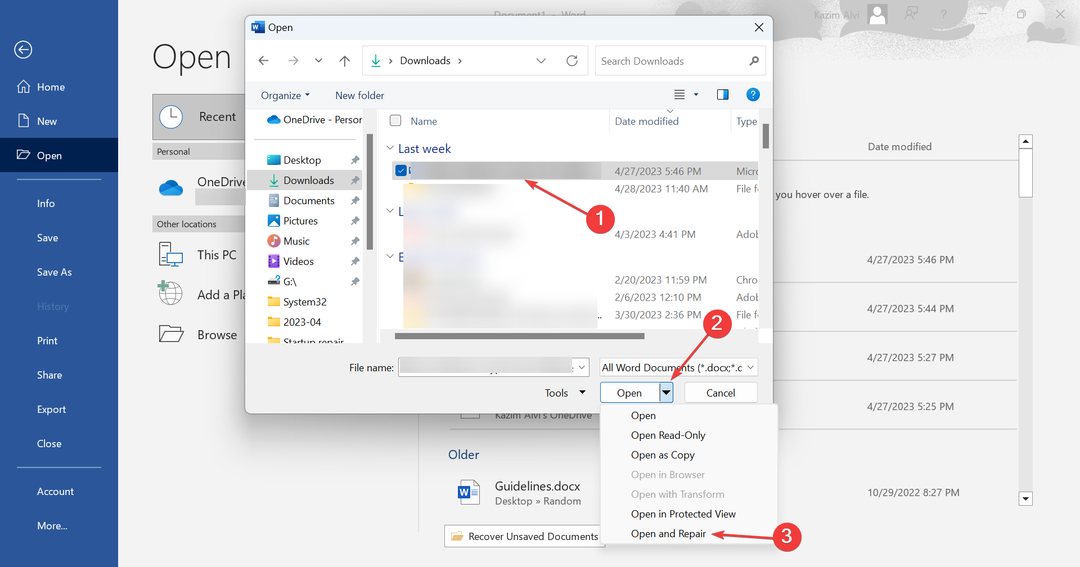
- Word में दस्तावेज़ खुलने के बाद, सत्यापित करें कि अब आप इसे सहेज सकते हैं या नहीं।
2. वर्ड को सेफ मोड में लॉन्च करें
- प्रेस खिड़कियाँ + आर को खोलने के लिए दौड़ना, प्रकार विनवर्ड / सुरक्षित पाठ क्षेत्र में, और हिट करें प्रवेश करना.
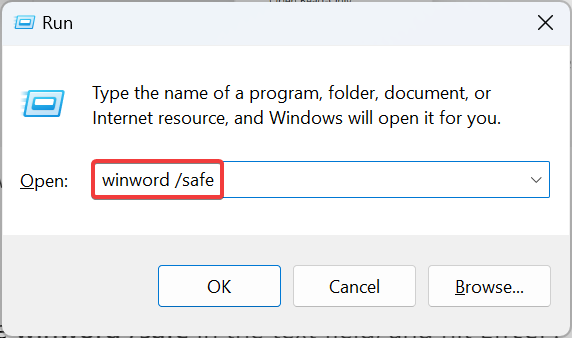
- Word खुलने के बाद, दस्तावेज़ लोड करें और जांचें कि क्या समस्या हल हो गई है।
यदि किसी दस्तावेज़ को सुरक्षित मोड में सहेजते समय वर्ड फ्रीज हो जाता है, तो यह संभवतः एक प्रमुख मुद्दा है, और मरम्मत से चीजों को ठीक करना चाहिए। लेकिन अगर समस्या गायब हो जाती है, तो यह संभवतः एक ऐड-इन दोष है।
3. ऐड-इन्स अक्षम करें
- खुला माइक्रोसॉफ्ट वर्ड, और क्लिक करें विकल्प नीचे बाईं ओर।
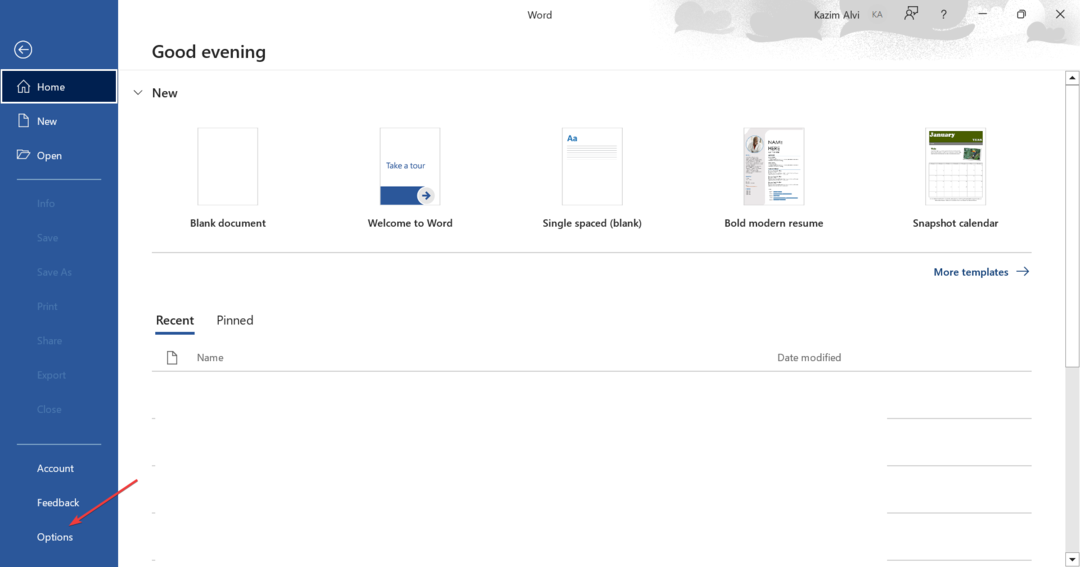
- पर जाएँ ऐड-इन्स नेविगेशन फलक से टैब, और पर क्लिक करें जाना साथ कॉम ऐड-इन्स गिने चुने।
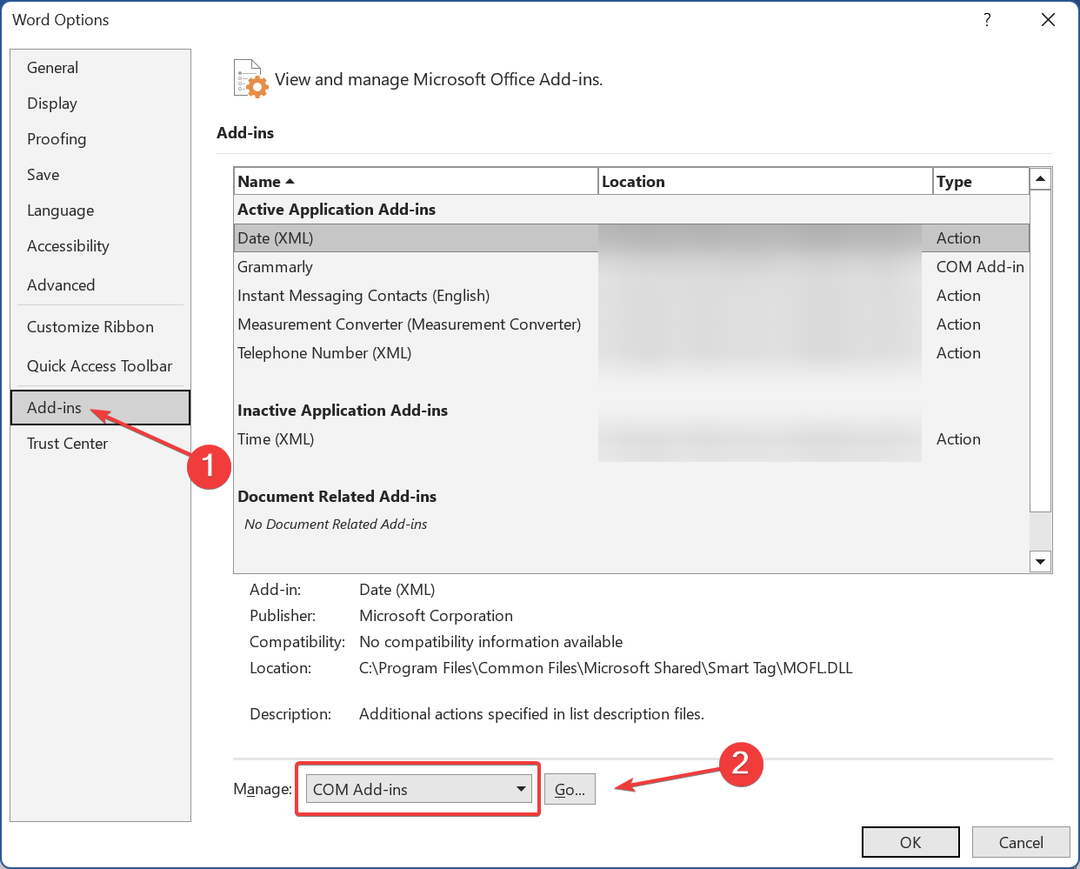
- किसी भी स्थापित ऐड-इन्स का चयन करें और पर क्लिक करें निकालना.
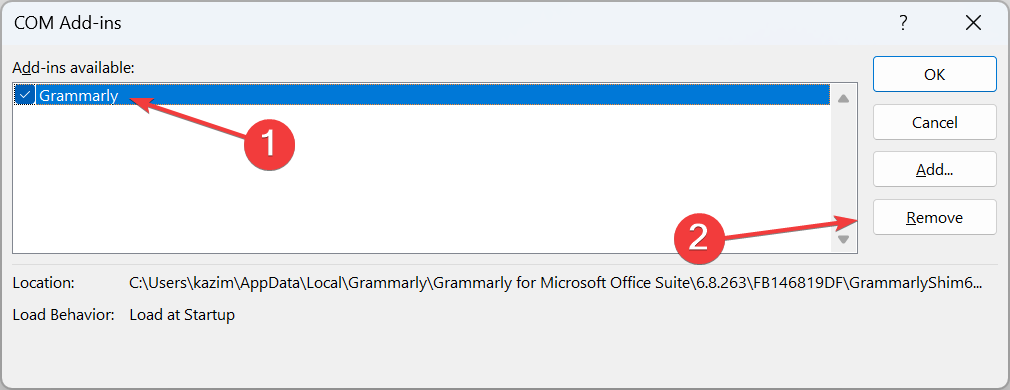
- एक बार हो जाने के बाद, पुनः लॉन्च करें माइक्रोसॉफ्ट वर्ड.
कई उपयोगकर्ता अक्सर ऐड-इन्स इंस्टॉल करते हैं जो वर्ड प्रोसेसर के कामकाज को प्रभावित कर सकते हैं और दस्तावेज़ को सहेजते समय इसे फ्रीज कर सकते हैं। साथ ही, सभी ऐड-इन्स को एक बार में निकालने के बजाय, परस्पर विरोधी ऐड-इन्स की पहचान करने के लिए उन्हें अलग-अलग हटाएं, और फिर अन्य ऐड-इन्स को पुनर्स्थापित करें।
4. कोई लंबित अद्यतन स्थापित करें
- में माइक्रोसॉफ्ट वर्ड, पर क्लिक करें खाता निचले-बाएँ कोने के पास।
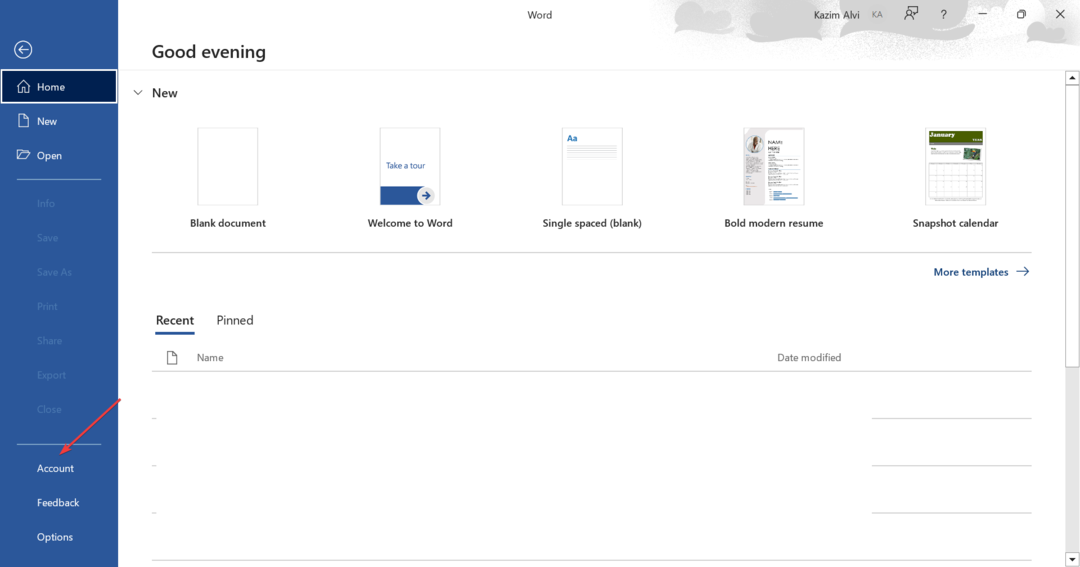
- अब, पर क्लिक करें अद्यतन विकल्प और चुनें अभी अद्यतन करें मेनू से।
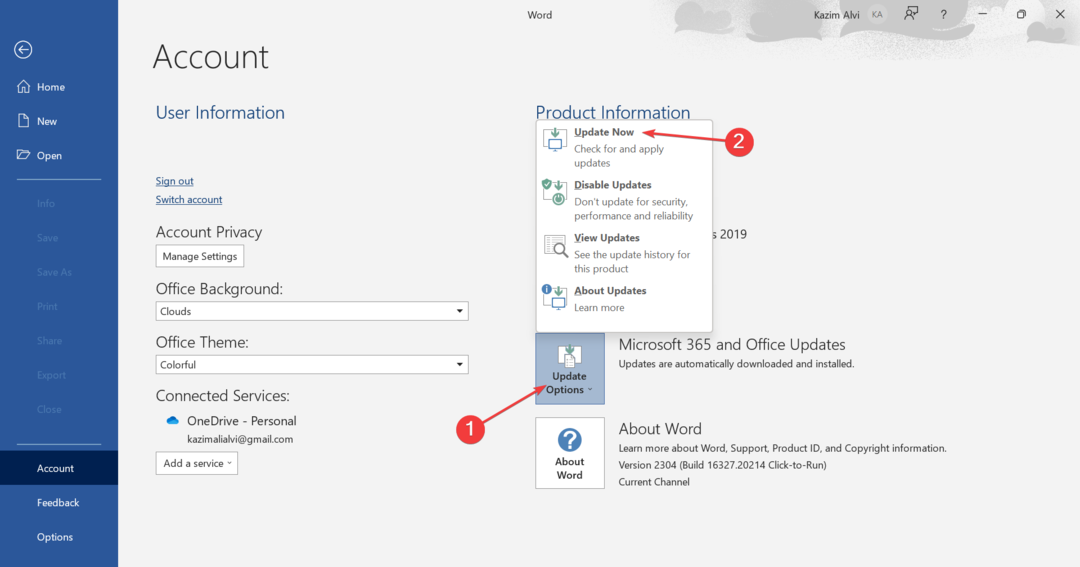
- इंस्टॉल करने के लिए किसी भी उपलब्ध अपडेट की प्रतीक्षा करें।
Microsoft ने Microsoft Word में एक बग को स्वीकार किया था जिसके कारण दस्तावेज़ को सहेजते समय ठंड लग गई थी, और इसके लिए एक पैच अपडेट के माध्यम से जारी किया गया था। इसलिए सुनिश्चित करें कि आप Word का नवीनतम संस्करण चला रहे हैं।
- यह छवि वर्तमान में वर्ड [फिक्स] में प्रदर्शित नहीं की जा सकती
- 0x88ffc009 Microsoft Word त्रुटि: इसे कैसे ठीक करें
- चैटजीपीटी को वर्ड के साथ कैसे एकीकृत करें [सबसे तेज़ तरीके]
- विंडोज 11 के लिए वर्ड: इसे मुफ्त में कैसे डाउनलोड करें
- निष्क्रिय होने पर पीसी जम जाता है: कारण और इसे कैसे रोकें
5. वनड्राइव सिंकिंग अक्षम करें
- पर क्लिक करें एक अभियान सिस्टम ट्रे में आइकन, फिर पर समायोजन आइकन, और चुनें सिंक करना रोकें.
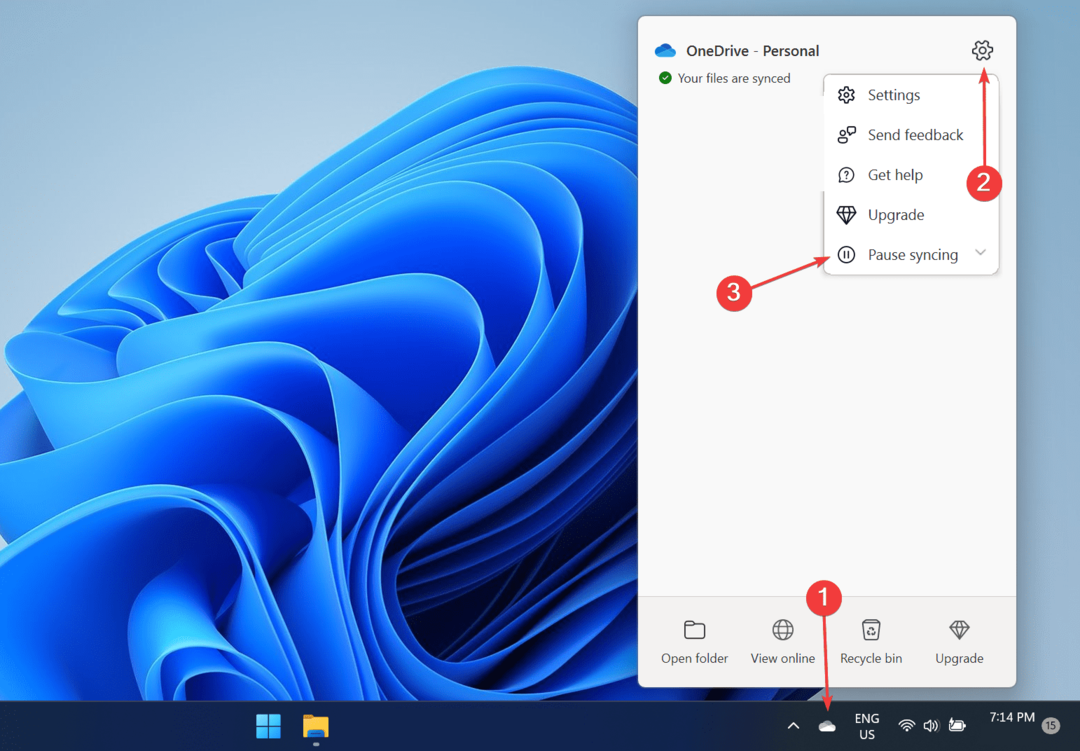
- अब, चुनें चौबीस घंटे उपलब्ध विकल्पों में से।
24 घंटों के लिए OneDrive सिंकिंग को अक्षम करने के बाद, यदि दस्तावेज़ को सहेजते समय Word फ़्रीज़ नहीं हो रहा है, तो आपको समस्या मिल गई है, और OneDrive को हमेशा के लिए अक्षम करना एक आसान समाधान होगा।
6. माइक्रोसॉफ्ट ऑफिस की मरम्मत करें
- प्रेस खिड़कियाँ + आर को खोलने के लिए दौड़ना, प्रकार एक ppwiz.cpl पाठ क्षेत्र में, और क्लिक करें ठीक.
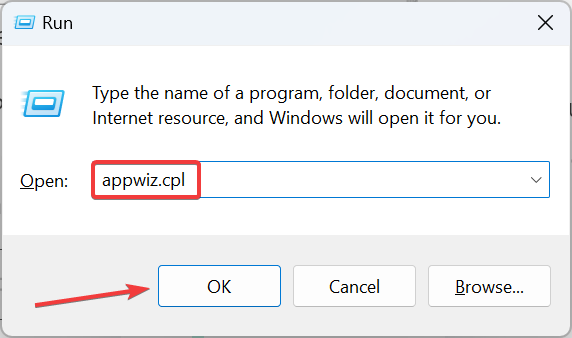
- चुनना माइक्रोसॉफ्ट 365 (या ऑफिस 365) स्थापित कार्यक्रमों की सूची से और पर क्लिक करें परिवर्तन.
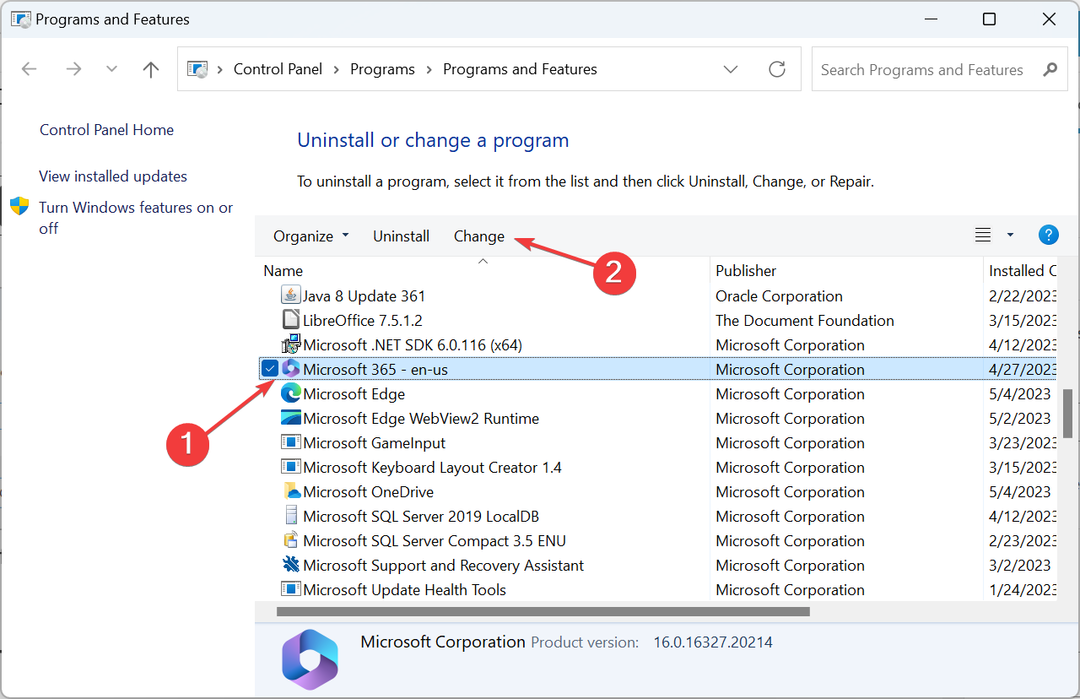
- चुनना ऑनलाइन मरम्मत, और फिर पर क्लिक करें मरम्मत.
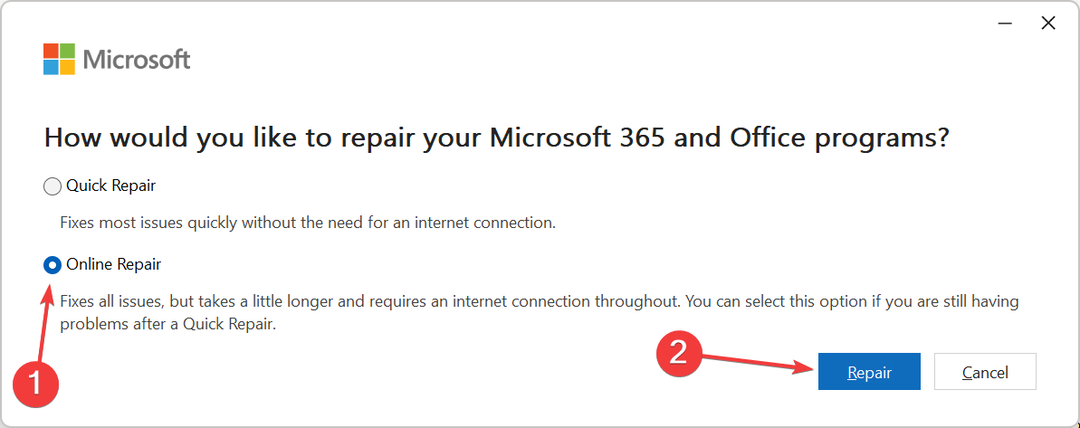
- दोबारा, क्लिक करें मरम्मत पुष्टि संकेत में, और प्रक्रिया पूरी होने तक प्रतीक्षा करें।
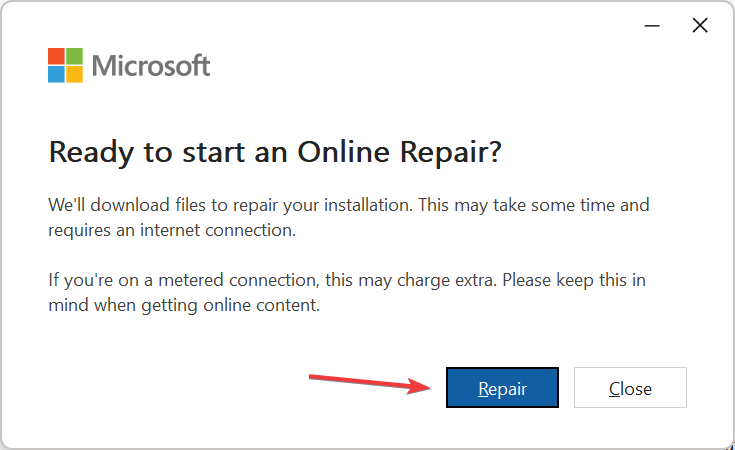
अक्सर यह Microsoft Office के साथ एक समस्या होती है और सुइट में प्रत्येक एप्लिकेशन को प्रभावित करती है, जिस स्थिति में, एक ऑनलाइन मरम्मत अगर आप सोच रहे हैं कि फ्रोजन वर्ड डॉक्यूमेंट को कैसे सहेजा जाए, तो चीजों को शुरू कर देना चाहिए।
याद रखें, अगर टाइप करते समय माइक्रोसॉफ्ट वर्ड फ्रीज हो जाता है तो ऑफिस रिपेयरिंग भी काम करेगा।
7. कार्यालय के किसी भिन्न संस्करण पर स्विच करें
जब कुछ और काम नहीं करता है, तो दस्तावेज़ को सहेजते समय वर्ड फ्रीजिंग के लिए दोष देने की अनुकूलता हो सकती है। इसलिए, यदि आप 64-बिट Windows चला रहे हैं, तो सुनिश्चित करें कि Microsoft Office का 64-बिट संस्करण स्थापित है।
या संस्करण को 32-बिट से 64-बिट पर स्विच करें और इसके विपरीत, और समस्या को तुरंत ठीक किया जाना चाहिए। तुमको बस यह करना है कार्यालय में साइन इन करें और वांछित संस्करण डाउनलोड करें।
इतना ही! इनमें से एक फिक्स को समस्या को खत्म करने के लिए काम करना चाहिए था। यदि समस्या बनी रहती है, तो अंतिम विकल्प है Microsoft समर्थन से संपर्क करें.
आपके जाने से पहले, पता करें कि कैसे करें Microsoft Word के साथ ChatGPT को एकीकृत करें और अपने अनुभव को अच्छे के लिए रूपांतरित करें।
किसी भी प्रश्न के लिए या साझा करने के लिए कौन सा समाधान आपके लिए काम करता है, नीचे एक टिप्पणी छोड़ दें।
अभी भी समस्या है? उन्हें इस टूल से ठीक करें:
प्रायोजित
यदि ऊपर दी गई सलाहों से आपकी समस्या का समाधान नहीं हुआ है, तो आपके पीसी में विंडोज़ की गंभीर समस्याएँ आ सकती हैं। हम अनुशंसा करते हैं इस पीसी मरम्मत उपकरण को डाउनलोड करना (TrustPilot.com पर बढ़िया रेटेड) उन्हें आसानी से संबोधित करने के लिए। स्थापना के बाद, बस क्लिक करें स्कैन शुरू करें बटन और फिर दबाएं सभी की मरम्मत।


